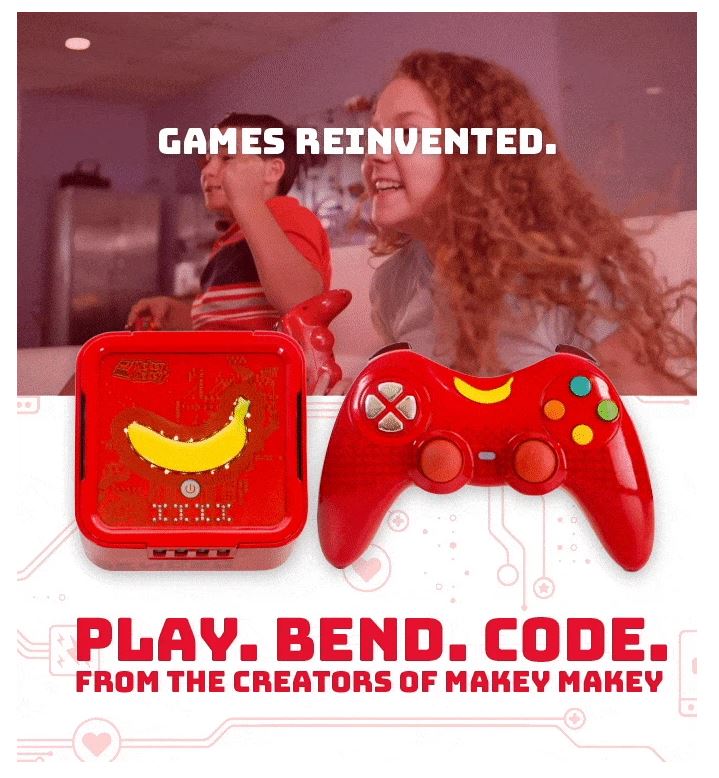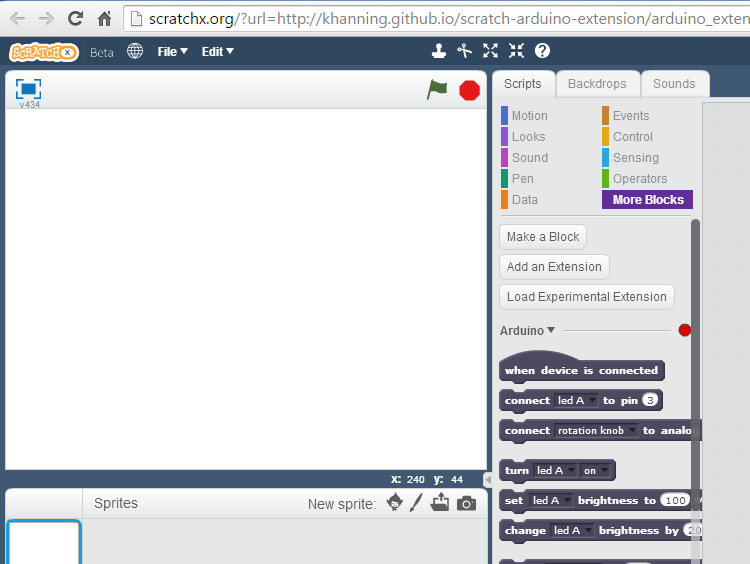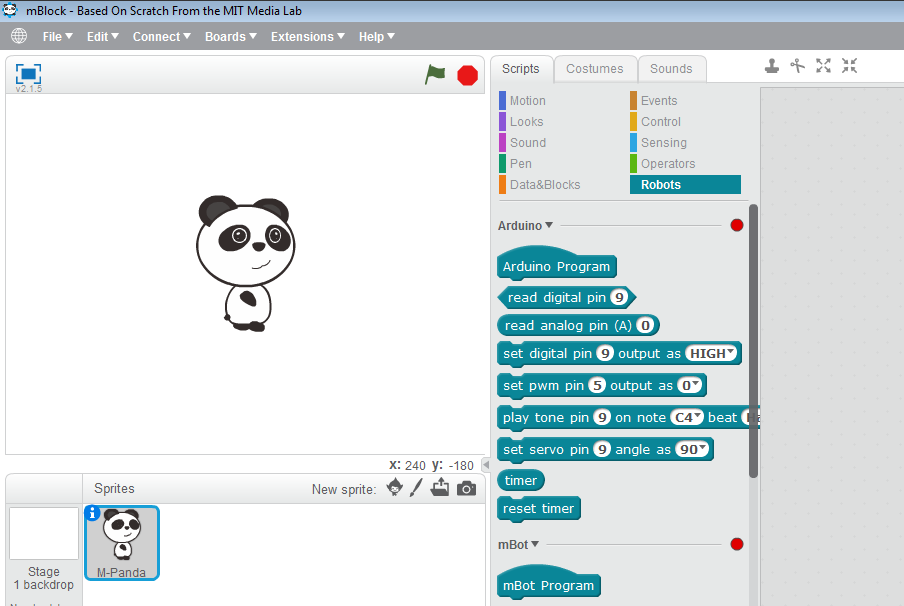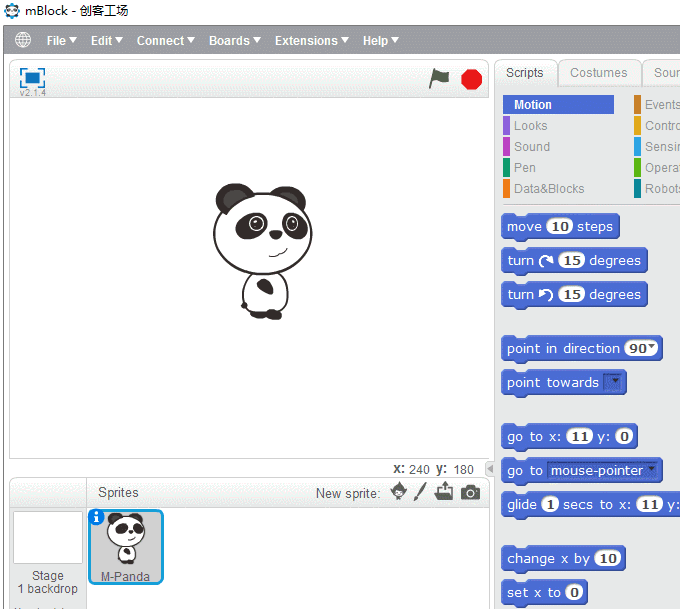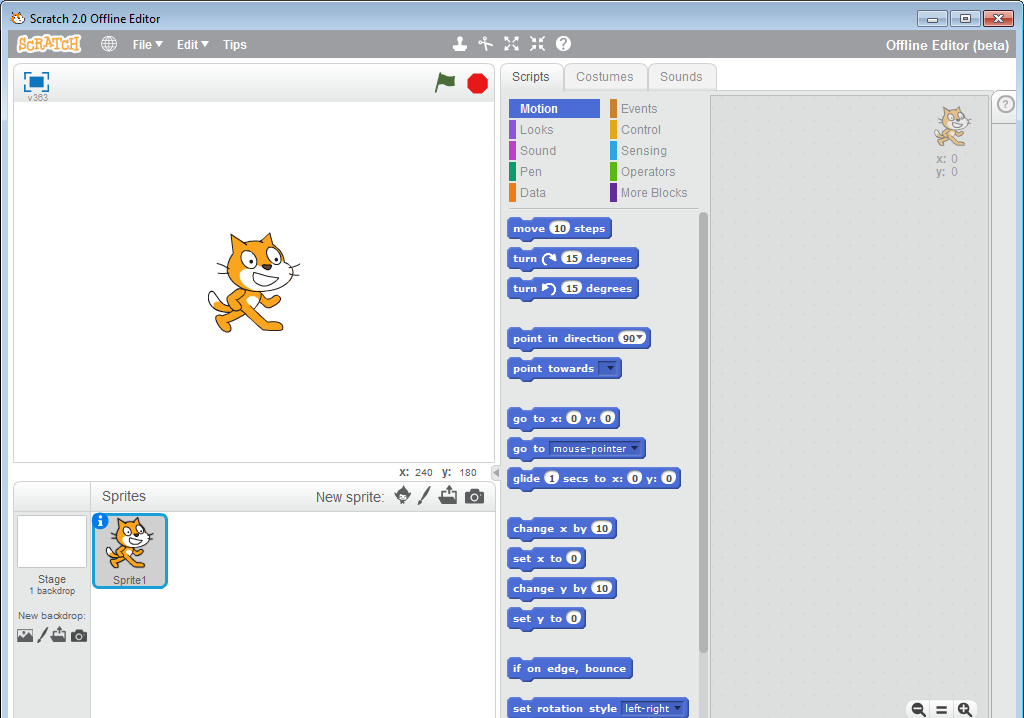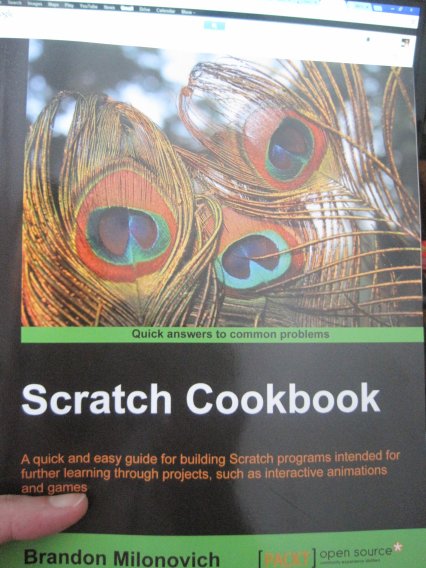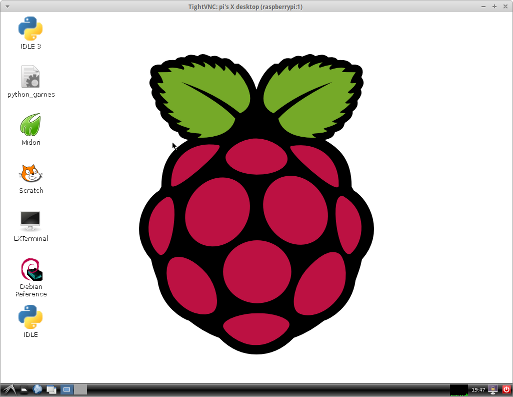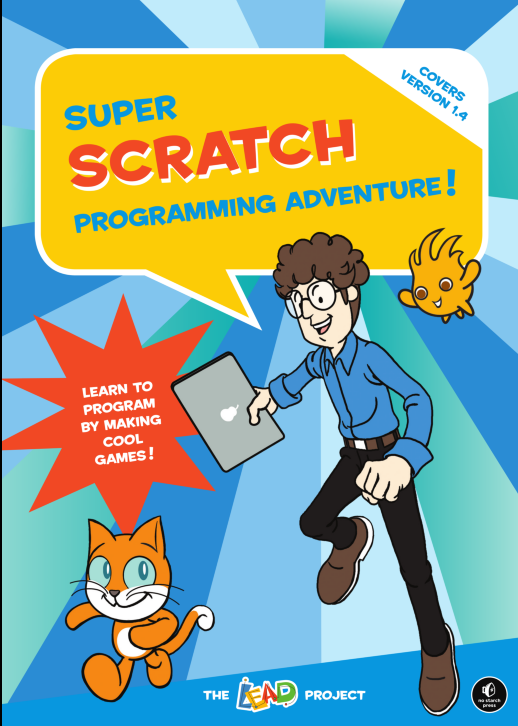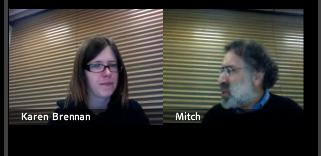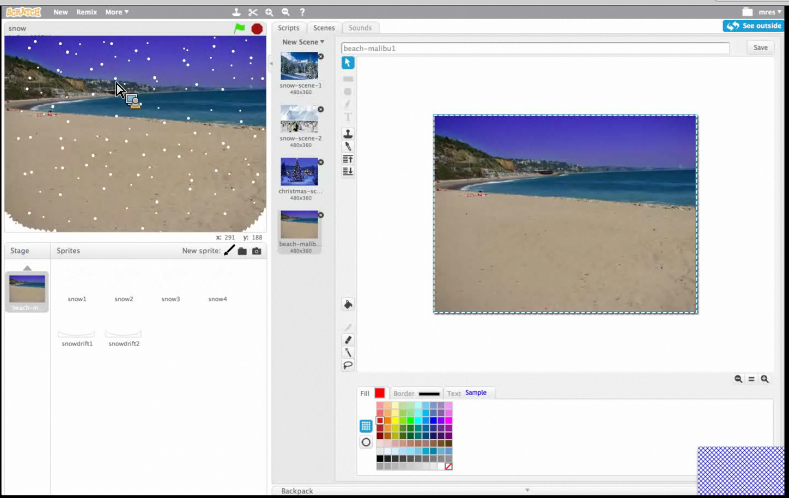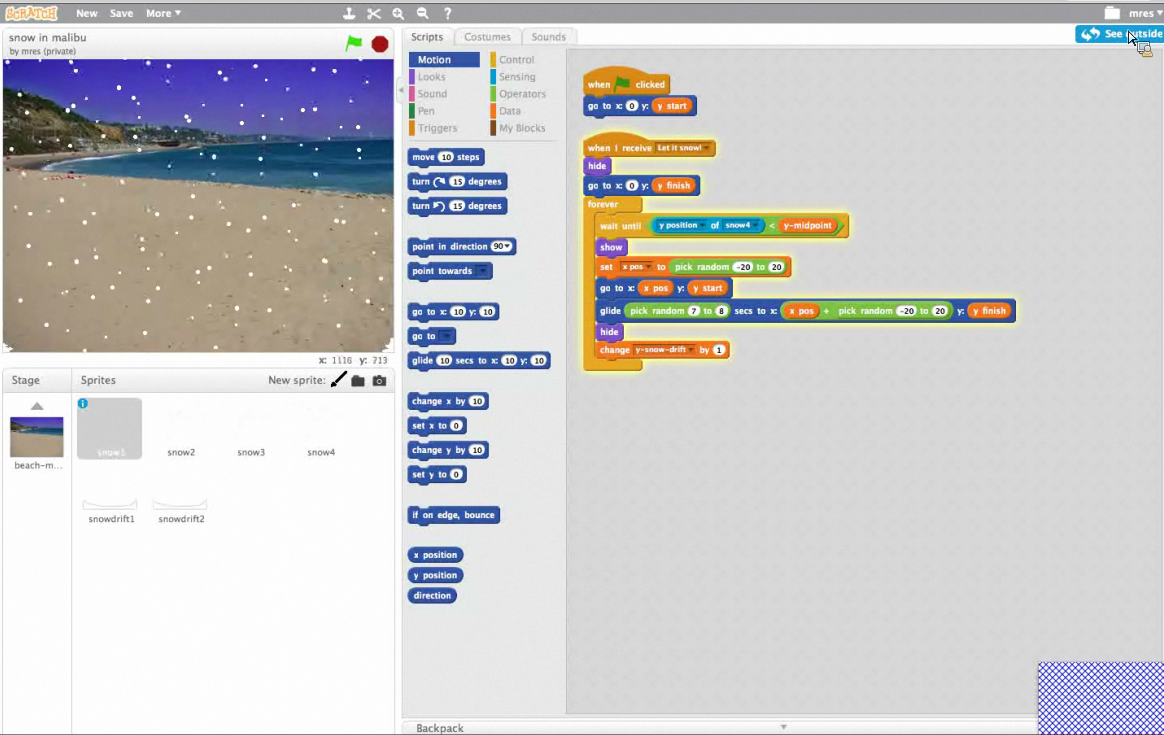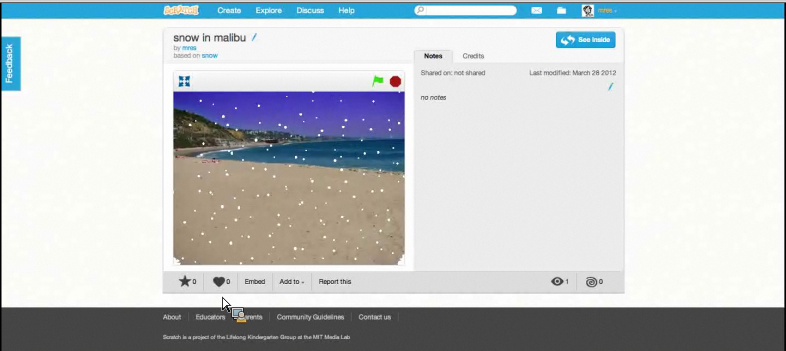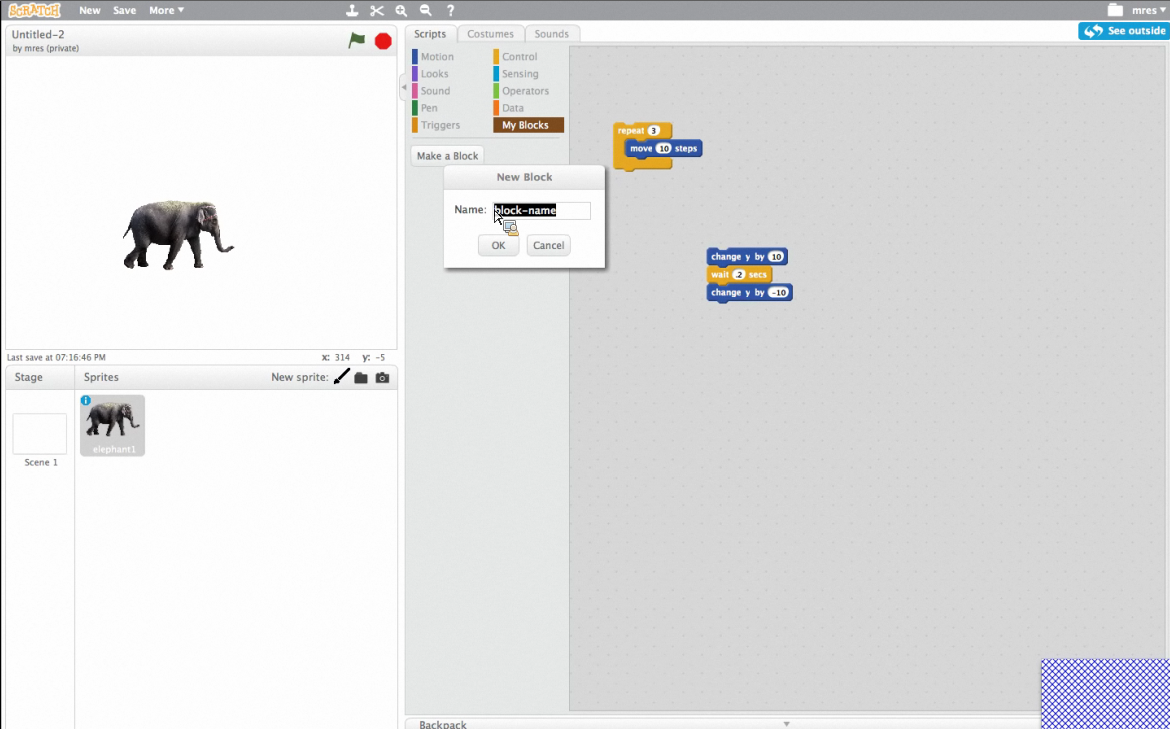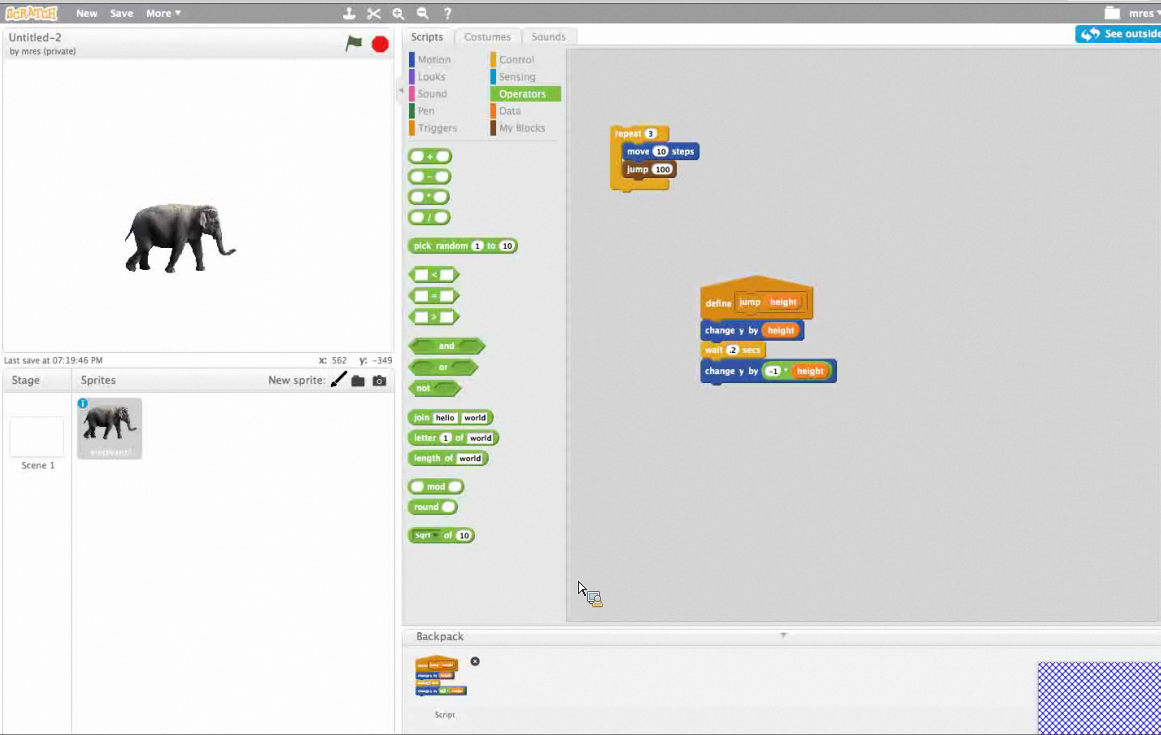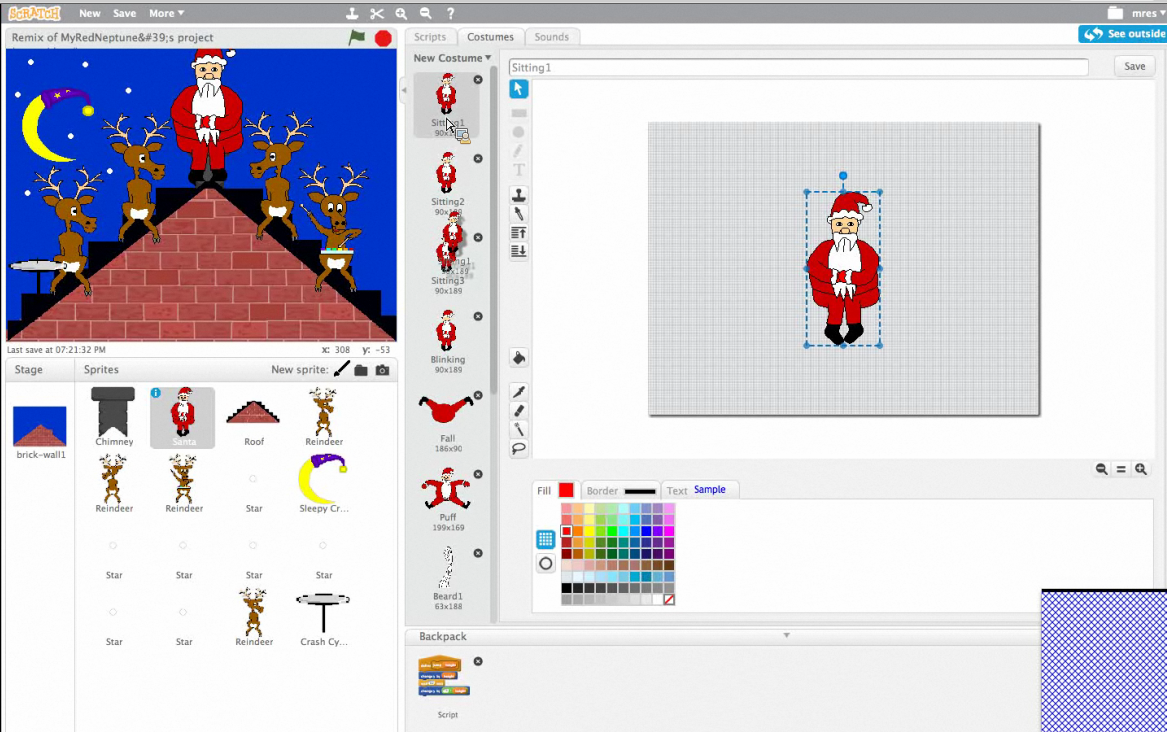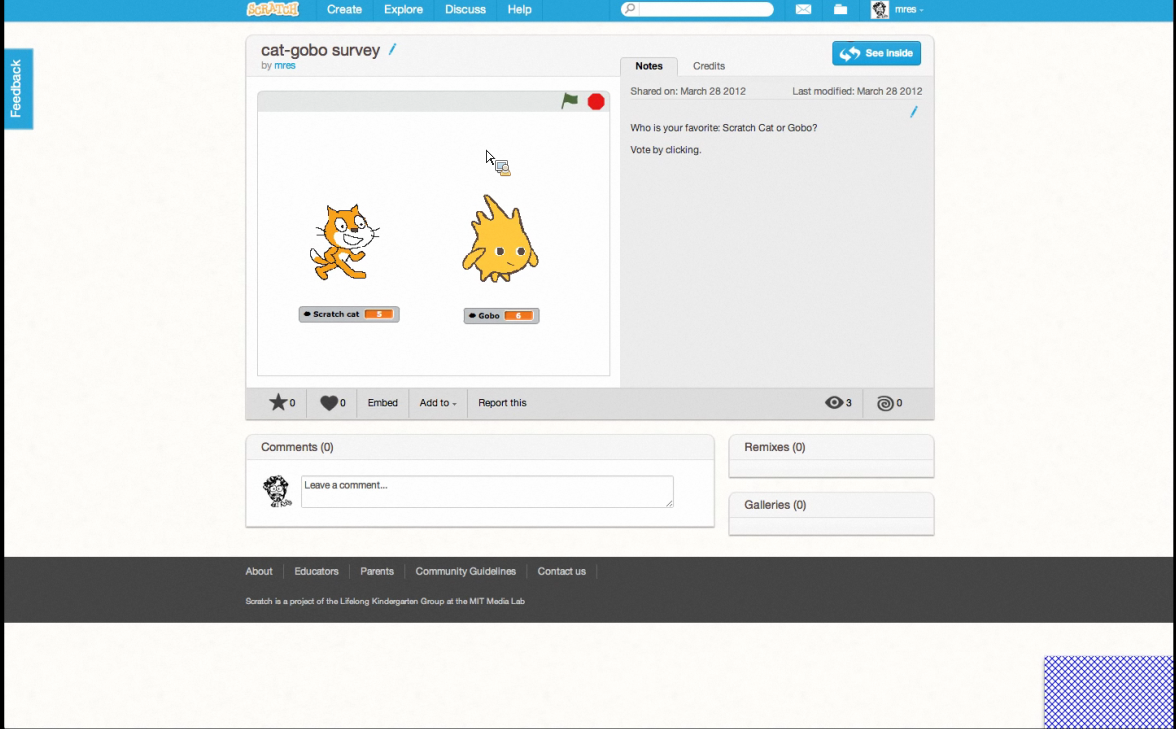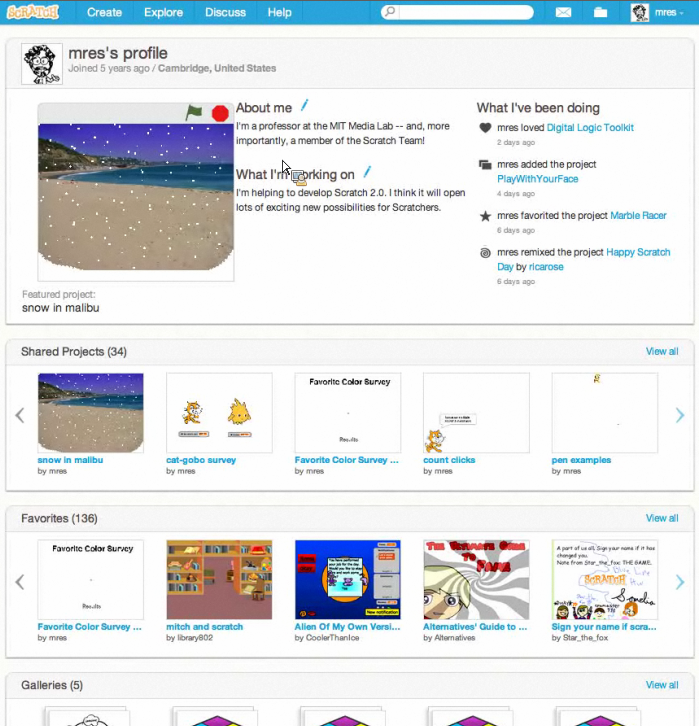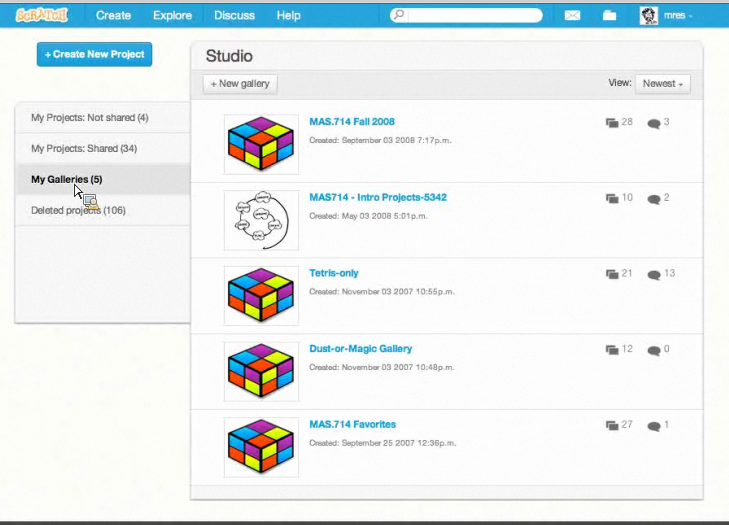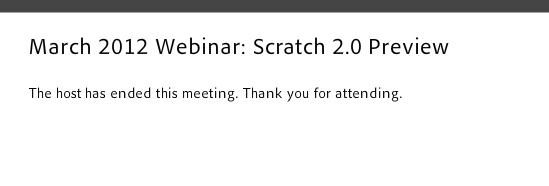Muito se tem escrito e comentado acerca desta nova board de nome Raspberry Pi. Tenho acompanhado assim de longe este projecto desde o seu início e as apresentações que foram feitas em alguns festivais/congressos/shows onde ainda se esperava que ela chegasse a vias de facto e ao mercado. Ainda acompanhei algumas “bocas” que algumas pessoas da equipa do Arduino Team diziam indirectamente acerca do Raspberry Pie outros e bravos apoiantes.. e finalmente em 2012 chegou ao mercado e para TODOS! Tudo nesta board é open hardware, aliás tudo não, só o processador esta bem fechado e trancado pela empresa proprietária (um dos aspectos que tenho lido e que é negativo em relação ao Raspberry Pi, pois não se conhecendo bem o processador limita um pouco as coisas no desenvolvimento de outras “coisas”)
Por ser a altura do Natal2012, aproveitei o empurrão dado por uns amigos e comprei a minha board Raspberry Pi (Raspberry Pi Model B Revision 2.0 – 512MB), e principalmente, para que eu não me esqueça como as coisas correram, nem das ferramentas que devo/vou/irei explorar em termos futuro, fica aqui registado os meus primeiros passos com esta pequena board.
Para já uma apresentação não formal, em modos de conversa de café. Trata-se de uma board que tem um processador que foi usado no iphone3 e que está actualmente a ser usado naqueles Telemóveis de marcas desconhecidas e que são baratos. Por esse motivo não se espere muito da board, mas… mas.. ao contrário dos telemóveis actuais, esta board foi equipada com várias entradas e saídas isto é, a versão que eu comprei têm 2 portas USB, uma porta para saída de video (ligar a uma TV), uma porta HDMI (video+som), uma porta para cabo de rede, uma porta de saída de som, uma slot para cartões SD, entrada para fonte de alimentação e uma série de entradas e saídas em formato de PINs
Um pouco de história?
O Raspberry Pi foi desenvolvido na Universidade de Cambridge por um professor de nome Eben Upton que para cativar alunos de 17,18 e 19 anos para a programação, idealizou e construiu esta board, com o principal objectivo o de disponibilizar um computador a baixo custo que pudesse ser programável e onde se pode aprender a programar. É de referir que o Scratch (http://scratch.mit.edu/) é um dos softwares de base que vem com o wheezy da Raspberry Pi
E para que serve mesmo?
O que é que eu posso fazer com esta board? bem.. para já ela está estacionada como centro multimédia, isto é, ligada à TV, e onde vou ligando PENs USB ou discos externos, que vão tendo algumas coisas em formato de video para eu ver directamente na TV. Mas e de futuro será só isso? Nopes, claro que não. Esta board tem o potencial de funcionar como uma board de Arduino, só tendo acesso a portas digitais. Programando com PHYTON consegui fazer o exemplo do Blink, clássico no Arduino.
Começar por comprar?
Comprar a Board, comprar uma fonte de alimentação como deve ser (não se recomenda a compra numa loja dos chineses já que geralmente essas fontes de alimentação não são de confiar) e comprar um ou mais cartões SD. (recomendo e depois da primeira experiência que a lista de compras seja mais completa) (28/12/2012):
1x Raspberry Pi Model B Revision 2.0 – 512MB, 36 euros+iva
1x Fonte de alimentação, USB de 5V, 1.2A, 8 euros+iva
1x Caixa para proteger a Raspberry, 9 euros+iva
3x Cartões SD (8gigas), 4 euros cada um na fnac.pt
1x cabo de Rede normal (metros, dependem da distância a que a Raspberry vai ficar da TV e do switch/router de rede)
1x cabo HDMI ou cabo clássico de video RCA (cor amarela)
1x teclado USB ou preferencialmente apenas rato USB (melhor seria um teclado com rato incorporado e sem fios, custa 40 euros na fnac.pt)
(existe uma versão de Raspberry Pi mais barata e que não tem porta de rede, mas neste momento acho que ainda não está à venda, e os cartões de SD podem ser de 4 gigas, optei por 8 porque assim posso lá instalar um servidor e enviar para lá coisas, e se possível optem sempre por cartões de classe 10, eu comprei apenas de classe 4, mas estou à espera que os cartões de 8 gigas baixem o preço para comprar um cartão SD de classe 10. Isto das classe tem a ver com a tecnologia de entrada/saída de informação, cartões mais rápidos)
Começar a utilizar?
Depois de comprado o material, hardware, temos que instalar no cartão SD o sistema operativo que pretendemos que corra no nosso Raspberry Pi. Existem várias opções sendo que a primeira é o “wheezy-raspbian” que pode ser retirado de:
http://www.raspberrypi.org/downloads
de seguida é necessário instalar isso no cartão SD. Em windows basta fazer o download do win32diskimager-binary (https://launchpad.net/win32-image-writer/), instalar, seleccionar o sistema operativo que queremos instalar no cartão SD.
Existem, para quem quer começar a usar a Raspberry Pi como centro multimédia pelo menos outras duas versões de sistemas operativos já prontos a correr e que são: o OpenELEC e o RASPBMC (apenas usei até agora o RASPBMC, já que preciso de comprar mais um cartão SD para testar o OpenELEC, que dizem que é melhor)
O primeiro sistema operativo, o wheezy-raspbian, é um sistema operativo, isto é temos acesso a um computador que tem uma série de aplicações instaladas. Essas aplicações podem ser aumentadas usando os repositórios que existem, este sistema operativo começa o seu arranque por uma janela de definições do sistema. Devemos ter em conta pelo menos os seguintes: o teclado que temos, a zona geográfica onde estamos e que pretendemos que logo de inicio arranque um ambiente gráfico ao invés de trabalharmos na linha de comandos (trabalhar na linha de comandos é estar a trabalhar num ambiente linux)
Depois de instalar o sistema operativo e da respectiva e única vez para a configuração podemos começar a utilizar.
Como começar a utilizar?
Colocar o cartão SD na slot do Raspberry PI, ligar a fonte de alimentação e se possível ligar a uma TV. Caso não seja usar a linha de comandos para instalar uma VNC.
E as ligações?
As ligações de hardware são simples, eu recomendo, de inicio colocar o cartão SD, ligar um rato e um teclado, ligar à TV usando o cabo clássico de RCA OU usando o cabo HDMI e ligar o cabo de rede ao Switch/Router de casa. Como tenho a box da TV junto da TV e junto a ela está o Switch liguei o Raspberry directamente ao Router Wireless que veio com a operadora de Cabo.
Depois, e como ainda uso Windows, foi descobrir o IP atribuído ao RaspBerry e através do programa putty (http://www.chiark.greenend.org.uk/~sgtatham/putty/download.html) entrar no meu Raspberry Pi.
Em windows para descobrir os IPs atribuídos na rede doméstica basta abrir a linha de comandos, janela de DOS, pesquisando por CMD, depois de abrir essa janela escrever:
arp -a
Vai surgir uma lista de IPs dinâmicos e estáticos, o nosso interesse é nos dinâmicos, um deles vai ser do Raspberry Pi e só vai surgir se ele estiver ligado ao router.
Depois é usar o putty, e ligar-nos ao Raspberry Pi. Introduzir o Ip e a porta 1, por defeito o Putty surge com a 22 e pode não funcionar.
E depois?
Bem o depois é mais complicado de explicar pois depende muito do que se pretende fazer, e para já eu não tive nem vou ter grandes oportunidades de avançar muito mais, pois tenho outras coisas mais importantes para fazer.. mas ficam aqui mais algumas dicas:
(1)
não esquecer que o login/password do raspberry é: pi raspberry respectivamente
(2)
podemos instalar um VNC server no raspberry para que possamos usar um ambiente gráfico para aceder a ele ao invés de se usar o putty. No raspberry Pi para instalar um servidor é necessário fazer o seguinte:
sudo su (ganhar permissões de administrador)
sudo apt-get install tightvncserver (instalar o servidor VNC)
vncserver (colocar o servidor a funcionar)
usar no windows o VNC viewer para depois, através do IP aceder ao Raspberry Pi graficamente..
(3)
se se instalar num cartão o sistema operativo RASPBMC devemos ter em conta que ele vai fazer uma série de actualizações e downloads, para isso temos que garantir que temos internet e que temos um rato ou teclado ligado ao raspberry para irmos respondendo as questões que são colocadas. Depois desse update automático o programa entra sempre modo gráfico e é apenas necessário o rato para navegar nesse sistema multimédia
(4)
depois de instalar qualquer das versões de sistema operativo e ter sido instalado o VNCserver podemos aceder remotamente ao Raspberry Pi usando por exemplo o software cyberduck (no cyberduck não esquecer de especificar que é usado o SFTP)
ambiente gráfico do wheezy-raspbian,
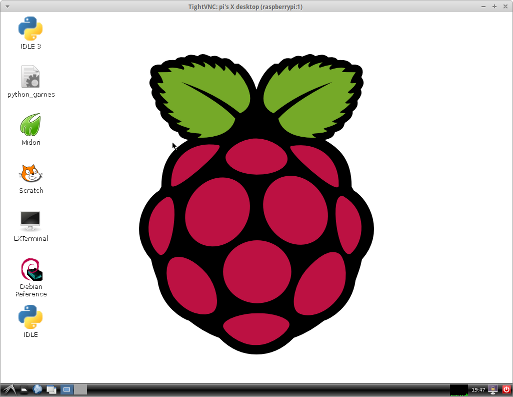
Leds e botões controlados usando o Raspberry Pi e programado em python,

linhas de código em python usadas para o led,
import RPi.GPIO as GPIO
import time
GPIO.setmode(GPIO.BCM)
GPIO.setup(25, GPIO.OUT)
while True:
GPIO.output(25, GPIO.HIGH)
time.sleep(1)
GPIO.output(25, GPIO.LOW)
time.sleep(1)
ligar e desligar o led,

uso actual do meu Raspberry Pi com o RASPBMC instalado sendo o meu multimédia center,

Lista de Software que estou a usar:
RASPBMC (http://www.raspbmc.com/)
tiny VNC server (via linha de comandos, ver links de apoio)
putty (http://www.chiark.greenend.org.uk/~sgtatham/putty/)
real VNC Viewer (http://www.realvnc.com/download/viewer/)
Cyberduck (http://cyberduck.ch/)
Links de apoio e extras a este post:
Configurar pela primeira vez o wheezy-raspbian – http://learn.adafruit.com/downloads/pdf/adafruits-raspberry-pi-lesson-2-first-time-configuration.pdf
openELEC – http://openelec.tv/
Download da imagem do openELEC (r12781.img.zip) – http://openelec.thestateofme.com/
Instalar o openELEC no SD usando o Windows – http://squirrelhosting.co.uk/hosting-blog/hosting-blog-info.php?id=9
Configurar o openELEC – http://www.linuxuser.co.uk/features/raspberry-pi-media-centre-tutorial
Instalar o tightVNC – http://myraspberrypiexperience.blogspot.pt/p/setting-up-vnc.html
Usando a linha de comandos o TightVNC – http://www.penguintutor.com/linux/tightvnc
10 dicas para usar o Raspberry Pi – http://blog.makezine.com/2012/12/25/ten-raspberry-pi-tips/
Raspbian “wheezy” – http://www.raspberrypi.org/downloads
RASPBMC – http://www.raspbmc.com/
Instalar e usar o win32diskimager – http://raspi.tv/2012/how-to-make-a-raspberry-pi-disk-image-to-sd-card-with-win32diskimager
Entrevista ao autor do Raspberry Pi – http://edition.cnn.com/2012/12/21/tech/innovation/raspberry-pi-computer-upton/index.html
Grupo do Raspberry Pi em Portugal – http://www.facebook.com/groups/134173836723200/
Usar o Raspberry Pi como Arduino – http://log.liminastudio.com/writing/tutorials/tutorial-how-to-use-your-raspberry-pi-like-an-arduino
OpenFrameworks + Raspberry Pi – https://github.com/openFrameworks-RaspberryPi/openFrameworks/wiki/Raspberry-Pi-Getting-Started